晨風截圖工具是一款非常好用的截圖軟件,通過這款軟件能夠幫助用戶快速的截取自己想要的圖片,支持對截取的圖片機型處理,晨風截圖工具中有著超多實用的功能供大家進行使用,在一定的程度上提升了各位的工作效率,有需要的小伙伴快來下載吧。

使用說明
1、把下載好的壓縮包中的“timecap.exe”文件解壓到某個目錄下,雙擊運行,晨風截圖工具軟件第一次運行的時候,會彈出一個配置界面,你可以根據自己的需要設置是否“開機自動運行”、“隱藏托盤區圖標”、“只截取活動窗口”以及“禁用任務管理器”。
第二步:點擊“設置定時截屏”按鈕,設置定時截屏參數,比如間隔多長時間截屏一次,截屏的圖片保存路徑。
第三步:你可以根據自己的需要在晨風截圖工具選擇是否隱藏儲存截屏圖片的文件夾,點“隱藏特定文件夾”按鈕,對儲存截屏圖片的文件夾進行隱藏(當然,你也可以隱藏其它你想隱藏的文件夾或文件,只要把它們往那窗口上拖就行),通過這種方式隱藏文件夾之后,利用系統的搜索隱藏文件的方式也無法搜出。你可以點“解除選中條目的隱藏”按鈕來恢復隱藏文件的正常顯示。
第四步:設置調出軟件主界面的熱鍵,默認是同時按下Ctrl和F6鍵,則會調出軟件主界面,你也可以通過輸入別的數字來修改此熱鍵。如果同時按下Ctrl和F7鍵,不管之前有沒有設置定時截屏參數,都會手動截屏一次。同樣你也可以修改此默認熱鍵。如果你要查看截屏之后自動保存的圖片,可以點主界面上的“查看保存的圖片”按鈕,軟件會自動打開圖片文件夾(即使你之前設置了隱藏此文件夾)。
第五步:以上步驟都設置完畢之后,點主窗口上右上角的最小化或關閉按鈕,都會讓程序最小化到桌面右下角的托盤區,并按照你之前的設置自動定時截屏。如果你要退出程序,可點主界面上的“退出程序”按鈕。
第六步:晨風截圖工具軟件最小化到桌面右下角的托盤區后,如果之前設置了“隱藏托盤區圖標”,則需要利用第四步設置的熱鍵調出軟件主界面。在主界面顯示之前,會要求用戶輸入密碼。默認密碼為空,第一次使用時,你可以修改成你自己的密碼。
第七步:第一次運行之后,軟件再次運行將自行最小化到右下角的托盤區,如果你設置了隱藏托盤區圖標,則自動在后臺運行。
標簽: 截圖
相關版本

有時候我們會得到一些精美的圖片,想要把它作為自己的桌面背景,或者海報啥的,但是圖片的尺寸可能會太大,又或者圖片的局部地區不好看,這時候我們就需要利用截圖工具進行裁剪,所以這里就是小編整理的一些可以用來裁剪圖片的工具,喜歡的話,就來看看吧!
裝機必備軟件





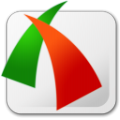


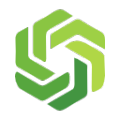
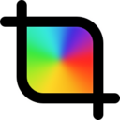
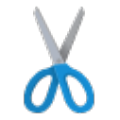



































網友評論